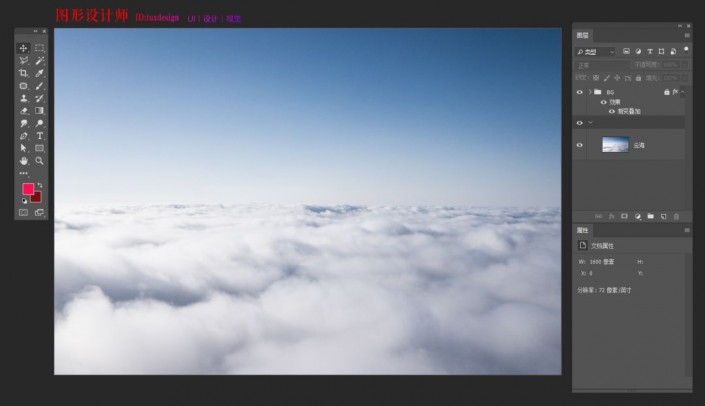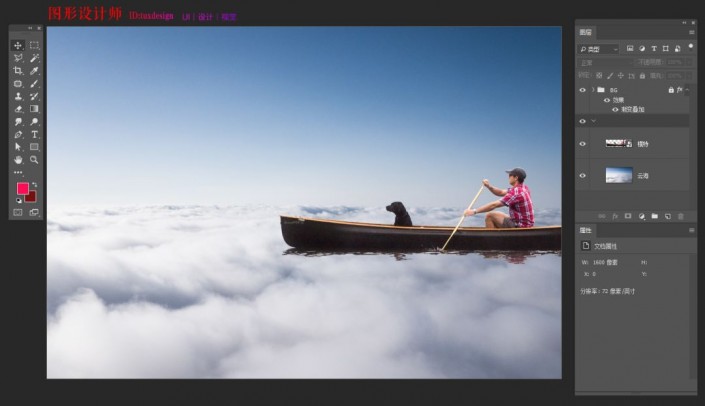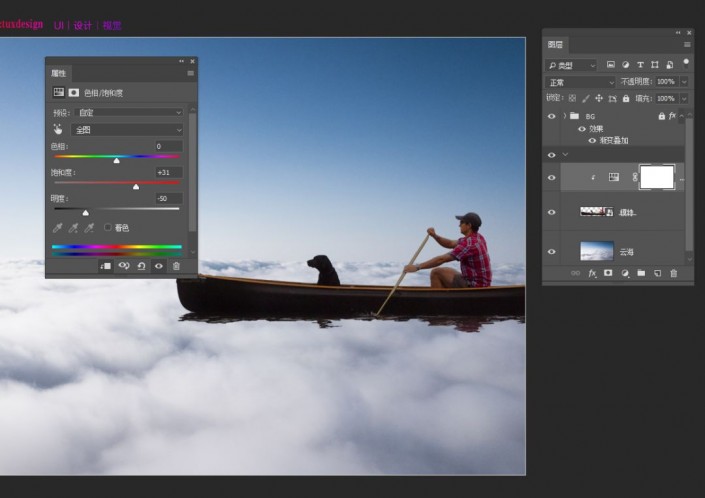创意合成,制作一张畅游在云海观看自由女神的画面
来源:公众号
作者:设计庶
学习:7461人次
教程通过PS合成畅游在云海官网自由女神的场景,整个制作比较简单,同学们可以在艺术光与影的交换中享受PS时刻,简单的图层混合模式、调色,就可以完成比较出色的合成,整体还是需要同学们亲自来制作,具体一起来学习一下吧,相信你可以制作的更好。
效果图:
素材:http://bbs.16xx8.com/thread-195079-1-1.html
操作步骤:
第一步:打开PS,这算是废话了,打开素材云海图片,调整一下图片的大小比例,剪切我们所需要的部份,如图
第二步:打开素材模特图片,把模特跟船单独提取出来,调整一下比例大小,放在合适位置,如图
调整一下模特的颜色,添加色相/饱和度调整图层,如图
学习 · 提示
相关教程
关注大神微博加入>>
网友求助,请回答!
 搜索公众号photoshop教程论坛,免费领取自学福利
搜索公众号photoshop教程论坛,免费领取自学福利